Cómo ahorrar batería en Samsung Galaxy S10e, S10 y S10+
Los dispositivos de gama alta de Samsung ciertamente no son conocidos por su longevidad. Sin embargo, con la llegada del Galaxy Note9, el fabricante ha demostrado que puede mejorar y la nueva serie Galaxy S10 no es menos. Sin embargo, la energía de la batería nunca es suficiente, por eso decidimos ayudarte a ahorrar un poco más en tu Samsung Galaxy S10e, S10 o S10+.
Activar Modo Oscuro
Uno de los primeros pasos para empezar a ahorrar batería es activar el modo oscuro a nivel de sistema. Con la introducción de One UI, los dispositivos Samsung también pueden disfrutar de esta característica que literalmente apaga la mayoría de los píxeles en la pantalla AMOLED debido a su tema oscuro.
Para habilitar el modo oscuro en los nuevos dispositivos Galaxy S10, simplemente ve a Configuración> Pantalla y activar Noche Modo. Alternativamente, también puede usar la práctica palanca en el menú desplegable de notificaciones que le permitirá activarlo y desactivarlo mucho más rápido.
-
Usa el modo oscuro para ahorrar energía de la batería
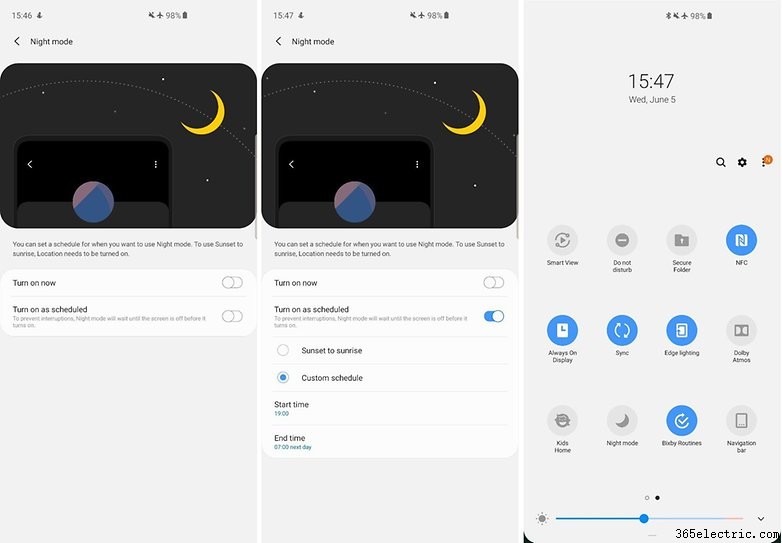
Por supuesto, el modo oscuro asegurará menos fatiga visual, especialmente de noche. Por eso Samsung lo llama Noche Modo y también te permite habilitarlo automáticamente en momentos específicos.
Cambiar a resolución FHD+
Galaxy S10 y S10+ le brindan la posibilidad de configurar la resolución de pantalla de WQHD+ a FHD+ (esta función no está disponible en el modelo más pequeño, ya que solo es compatible con la resolución FHD+). Este proceso te permitirá seguir disfrutando de la calidad del panel AMOLED de Samsung, pero ahorrando mucha batería.
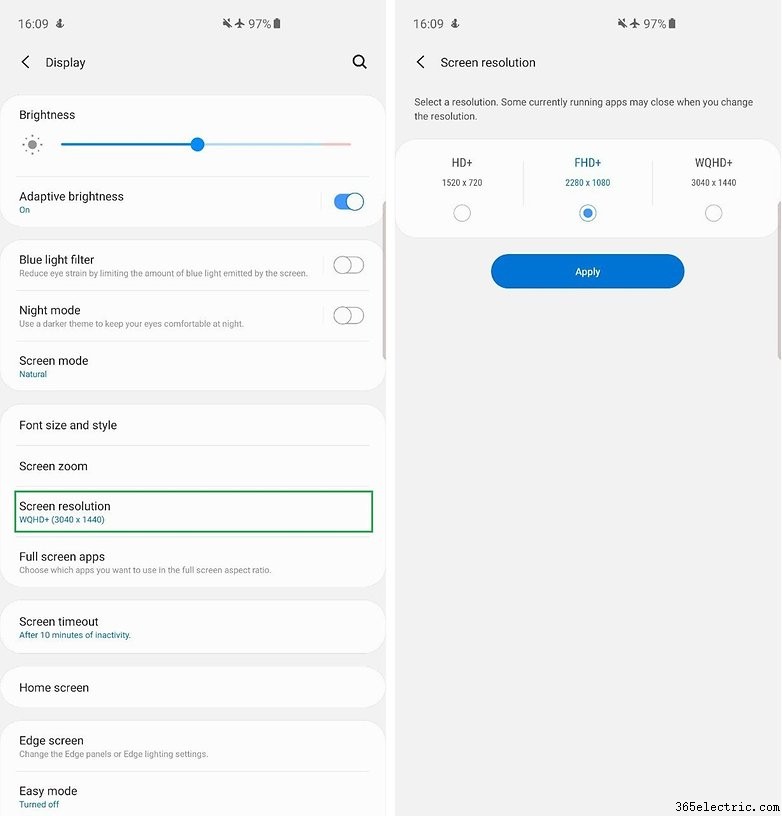
Para cambiar la resolución, vaya a Configuración> Pantalla> Resolución de pantalla y seleccione FHD+ (2280x1080). No olvides presionar Aplicar ¡botón!
Deshabilitar la pantalla siempre encendida
Diseñado para retirar el LED de notificación, que es más útil en muchos sentidos, la pantalla siempre encendida (AOD) es una de las características más interesantes de los teléfonos inteligentes con pantallas AMOLED. Sin embargo, somos muy conscientes de que, aunque sea en pequeña medida, consume una energía preciosa.
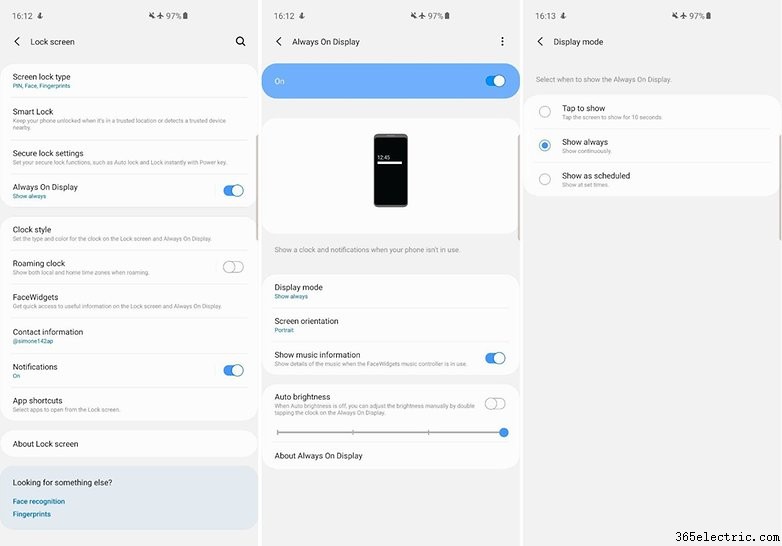
Para desactivar Always On Display en los dispositivos de la serie Galaxy S10, ve a Configuración> Bloqueo de pantalla> Always On Display. En esta pantalla puedes optar por desactivarlo, activarlo por solo 10 segundos con un toque en la pantalla, o solo en un periodo de tiempo determinado.
-
Cómo tener una pantalla siempre encendida en cualquier teléfono inteligente Android
Una forma más rápida de activar/desactivar el AOD es usar el botón AOD en la lista desplegable de notificaciones, que generalmente se encuentra en la segunda página.
Habilitar la batería adaptable
Una de las nuevas características disponibles exclusivamente en la serie Galaxy S10 es la batería adaptable, que utiliza inteligencia artificial y aprendizaje automático, impulsado por la unidad NPU del nuevo SoC Exynos 9820 dentro de los tres teléfonos inteligentes. La batería adaptativa se encargará de conocer las distintas apps más utilizadas por el usuario a medida que utiliza el dispositivo, limitando aquellas que no se utilizan con frecuencia.
Para activar esta función debes seguir la ruta:Configuración> Soporte del dispositivo> Batería. Aquí deberá presionar el botón de opciones (tres puntos en la parte superior derecha) y seleccionar Configuración . Ahora puede activar varias funciones, incluida la batería adaptable.
Activar optimización automática
Otra de las nuevas características introducidas con One UI es la optimización automática, que optimizará automáticamente su teléfono inteligente una vez al día cerrando las aplicaciones en segundo plano, excepto las utilizadas más recientemente, y eliminando archivos innecesarios excepto los personales.
La optimización automática solo ocurre cuando la pantalla está apagada y cuando el teléfono inteligente no está en uso, por lo que recomendamos programar la optimización por la noche. Yo, por mi parte, elegí comenzar a las 3:00 a. m.
-
Aproveche al máximo One UI activando estas funciones
Para administrar la función, simplemente vaya a Configuración> Soporte de dispositivos. Aquí debe presionar el botón de opciones (tres puntos en la parte superior derecha) y seleccionar el elemento Optimización automática . Se abrirá la pantalla correspondiente donde podrás activar o desactivar la función y seleccionar la hora de inicio.
¿Conoces otras soluciones para aumentar el rendimiento de la batería del nuevo Galaxy S10? Háganos saber a continuación en los comentarios.
- ·Cómo ahorrar Videos a un reproductor de vídeo en un Samsung Galaxy S III
- ·Cómo Root Samsung Galaxy S
- ·Cómo habilitar 4G en un Samsung Galaxy S4
- ·Cómo saber si un Samsung Galaxy S5 es falso
- ·Problemas de Samsung Galaxy S5 Lollipop y cómo solucionarlos
- ·Cómo solucionar problemas comunes del Samsung Galaxy S4
- ·Cómo encender un teléfono Samsung
- ·Cómo reemplazar la batería de un teléfono Samsung
- Cómo habilitar los controles de movimiento y gestos en el Galaxy Note 4
- Problemas del Samsung Galaxy S6 Edge y cómo solucionarlos
- Cómo hacer una copia de seguridad del Samsung Galaxy S5
- Problemas y soluciones del Samsung Galaxy S3
- Cómo acelerar el Samsung Galaxy S3
- Problemas del Galaxy Note 5 y cómo solucionarlos
